教程介绍
电脑配置是我们电脑非常重要的信息,我们最好十分了解自己的电脑配置,这样才能判断是否可以玩大型游戏、开更高画质等,因此今天小编就来教一下大家在Windows11中如何查看电脑配置,下面就一起来看看吧。
查看方法
1、点击下方任务栏的windows图标或者按下键盘“windows键”打开开始菜单。
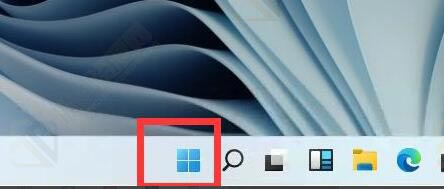
2、在开始菜单中找到“设置”或“settings”,一般是右上角的齿轮状按钮,
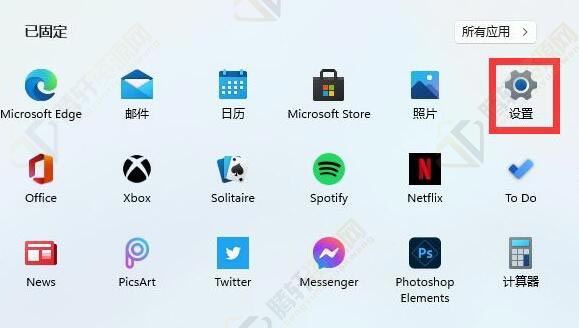
3、接着在设置界面中找到“system”选项,点击进入。
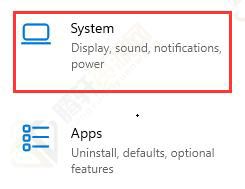
4、在system右侧的“about”中就可以看到详细的电脑配置信息了。
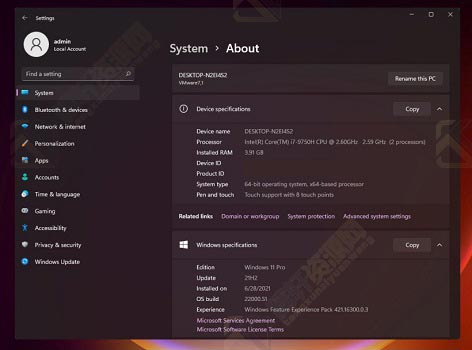
也可以下载第三方软件来详细、便捷的查看自己的电脑配置情况。
以上本篇文章的全部内容了,感兴趣的小伙伴可以看看,更多精彩内容关注腾轩网www.tengxuanw.com










